[Scheda madre] Risoluzione dei problemi - Quando viene visualizzato il messaggio "WARNING! BIOS Recovery mode has been detected" ed il sistema non può essere avviato normalmente.
Ci sono due metodi per ripristinare:
Primo metodo: utilizzare il DVD di supporto della scheda madre per recuperare il BIOS
Secondo metodo: utilizzare una chiavetta USB per recuperare il BIOS
Primo metodo: utilizzare il DVD di supporto della scheda madre per recuperare il BIOS
Nota: la versione del BIOS sul DVD di supporto della scheda madre potrebbe essere più vecchia della versione del BIOS sul sito ufficiale. Se si desidera utilizzare l'ultima versione del BIOS, scaricarla dal Centro di download ASUS e utilizzare il metodo di recupero dell'unità flash USB per l'aggiornamento.
1. Dopo l'avvio, accendere l'unità ottica e inserire il DVD di supporto della scheda madre.
(Esempio: modello Prime X299 Edition 30)
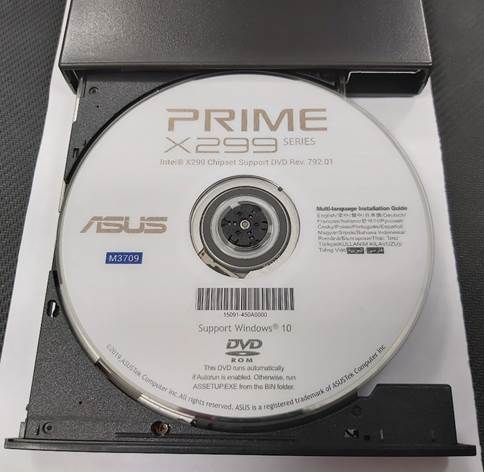
2. Riavviare il computer (premere contemporaneamente sulla tastiera i tasti ctrl + alt + canc) per accedere automaticamente all'interfaccia di aggiornamento del BIOS "EZ Flash 3".
Esempio: modello Prime X299 Edition 30, il messaggio "WARNING! BIOS Recovery mode has been detected" viene visualizzato come segue. Si può fare riferimento al nome "X299E3.CAP" nel messaggio di errore come opzione di aggiornamento (è possibile utilizzare la tastiera o il mouse per cliccare)

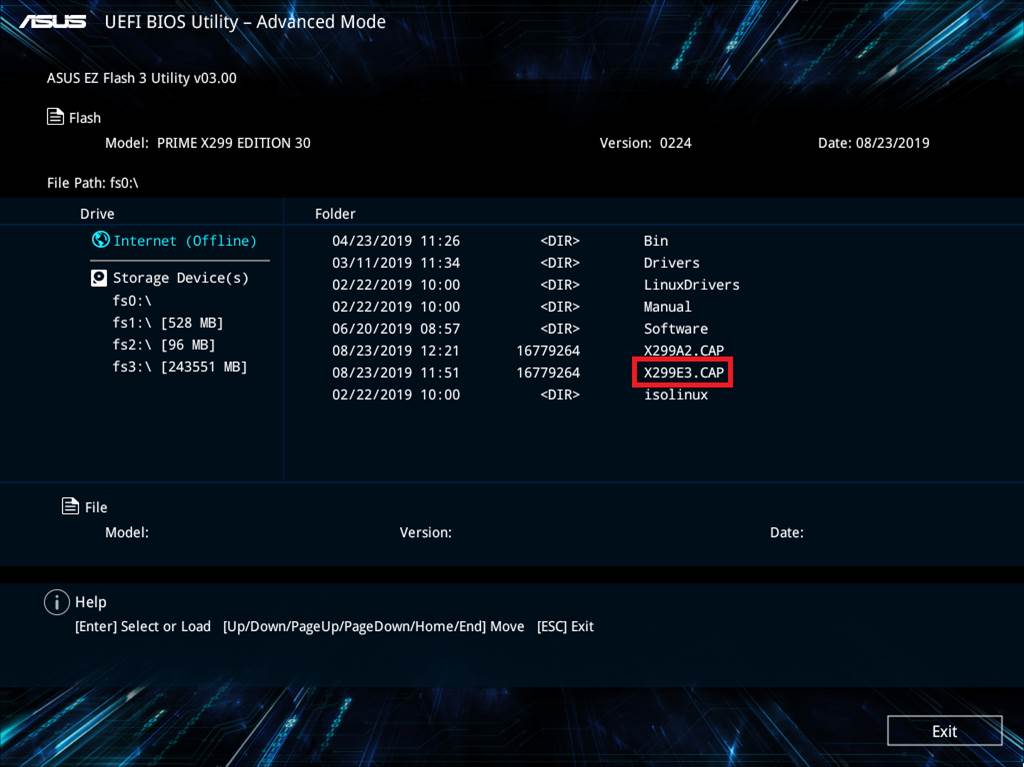
3. Quando la barra di avanzamento mostra di aver terminato l'aggiornamento viene visualizzato un messaggio, il quale indica che l'aggiornamento è andato a buon fine. Fare click su OK per riavviare il computer.
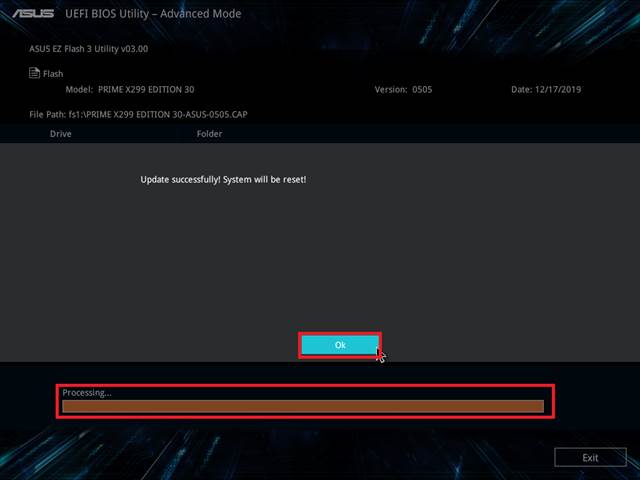
4. Dopo il riavvio del sistema, verrà chiesto di premere il pulsante <F1> per accedere alla configurazione del BIOS.
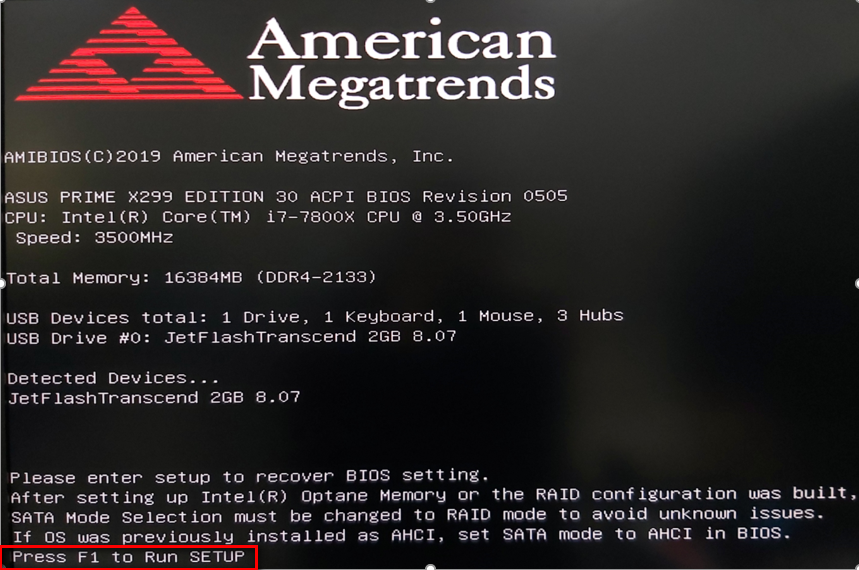
5. Si raccomanda di seguire la procedura sottostante per ripristinare le impostazioni predefinite del BIOS ed evitare l'instabilità del sistema causata da impostazioni errate.
(Esempio: modello Prime X299 Edition 30)
-> Nella schermata del BIOS, premere il tasto F5
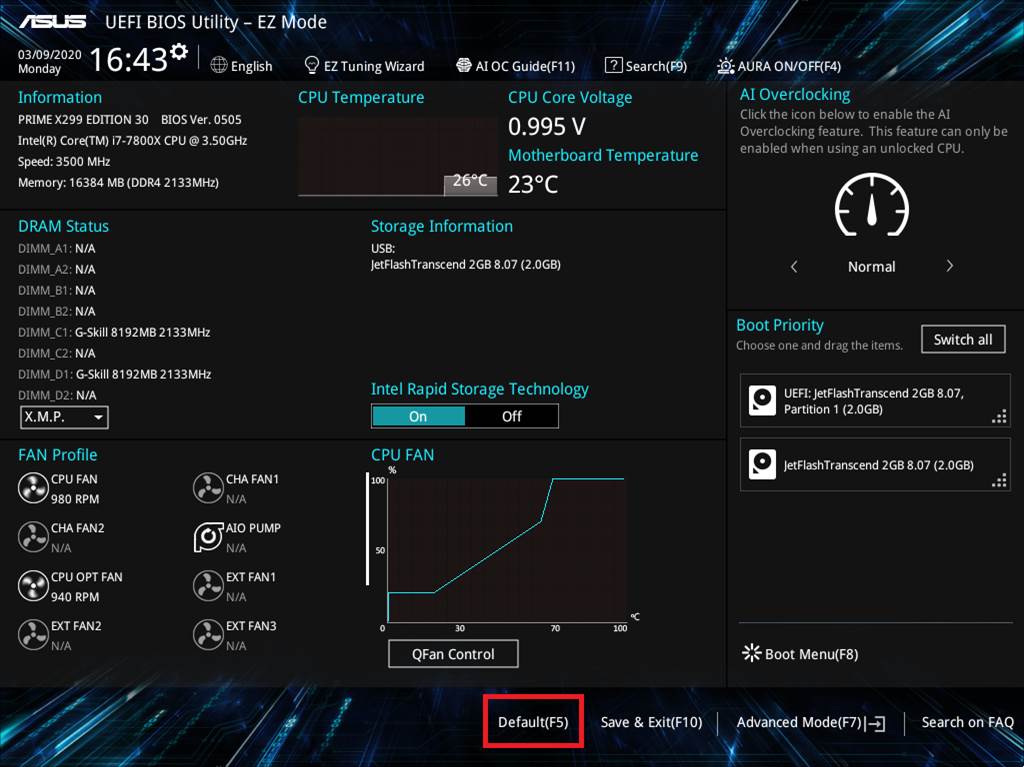
-> apparirà il messaggio "Load Optimized Defaults" , cliccare OK
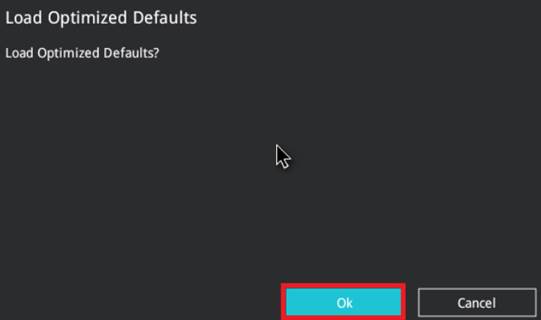
Secondo metodo: utilizzare una chiavetta USB per recuperare il BIOS
1. Preparare un computer che possa entrare normalmente in Windows per accedere al file del BIOS.
2. Preparare una chiavetta USB con un singolo settore in formato FAT16 / 32. La dimensione consigliata è di 1GB o superiore.
3. Come ottenere il (BIOS)?
Come trovare il nome del modello: https://www.asus.com/it/support/Article/565/
È possibile ottenere gli ultimi software, manuali, driver e firmware presso il Centro di download ASUS.
Per ulteriori informazioni sul Centro di download ASUS, fare riferimento a questo link.
4. Scaricare l'ultimo file del BIOS corrispondente al proprio modello di scheda madre dal Centro di download ASUS e salvarlo su una chiavetta USB.
Inserire il modello-> cliccare sul Driver & Utilità.
(Esempio: modello Prime X299 Edition 30)
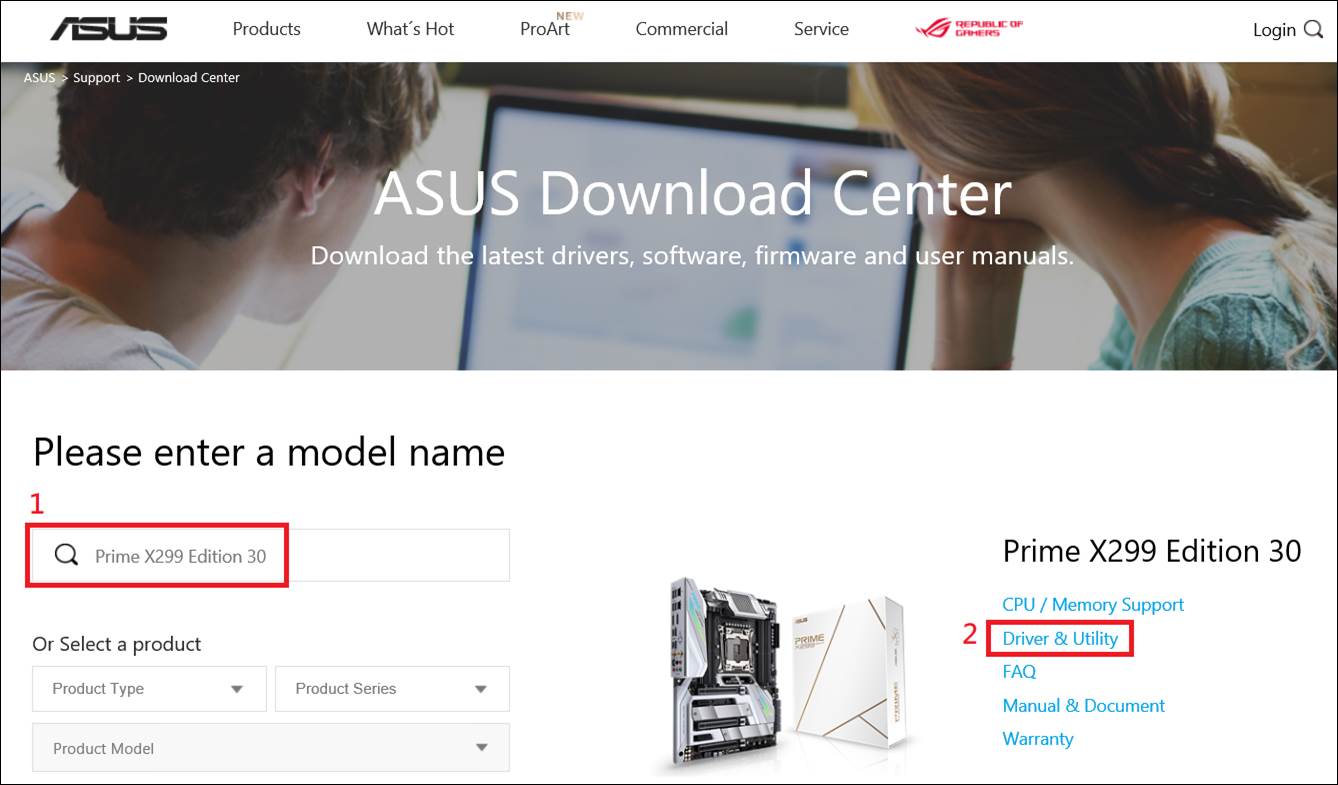
5. Fare click su Driver & Utilità -> BIOS e Firmware, selezionare la versione del BIOS richiesta e scaricarla (si consiglia l'ultima versione).
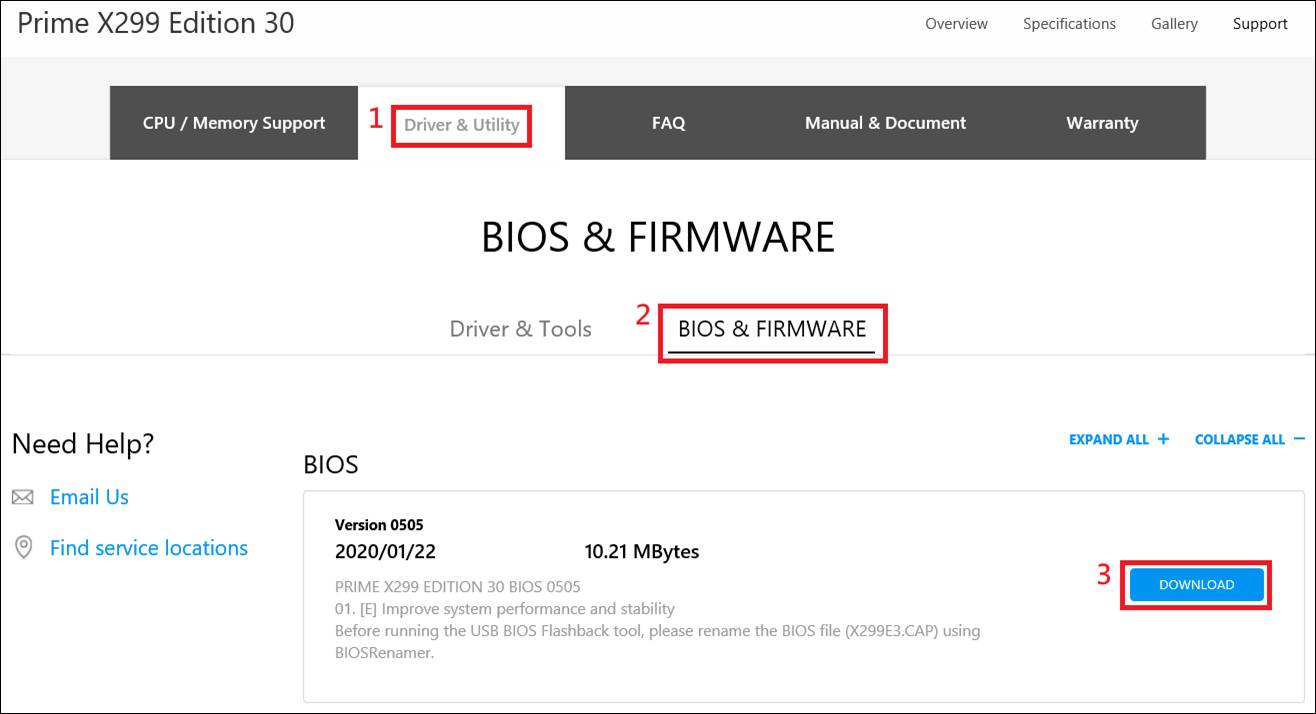
6. Dopo aver cliccato il pulsante di download, salvare il BIOS su una chiavetta USB e decomprimerlo (Windows 10 ha una funzione di decompressione ZIP integrata).
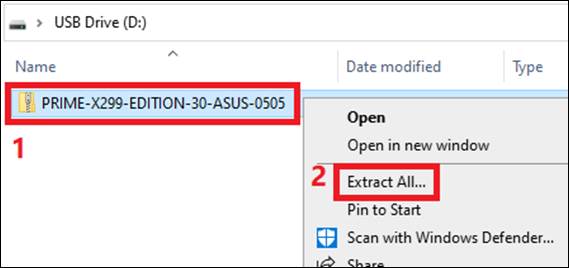
7. Eseguendo il "BIOSRenamer" con un doppio click, è possibile rinominare automaticamente il file del BIOS(.CAP).
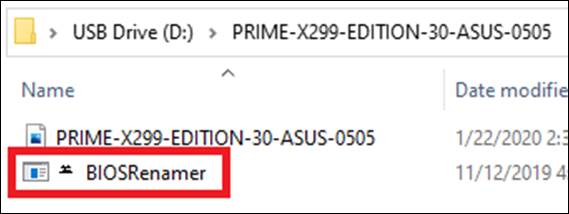
8. La rinomina automatica del file del BIOS(.CAP) è completa -> premere un tasto qualsiasi per terminare il processo.

9. Copiare il nuovo file del BIOS (.CAP) nella directory principale della chiavetta USB.
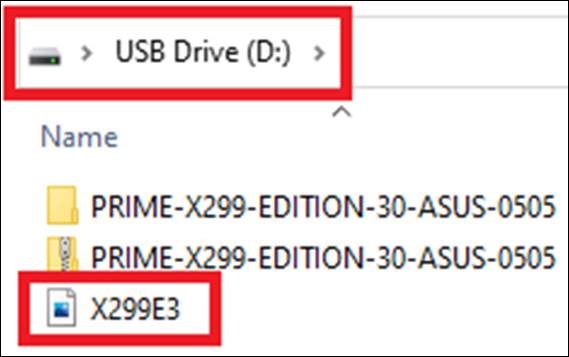
10. Inserire la chiavetta USB nella porta USB della scheda madre.
11. Si prega di riavviare il computer; la scheda madre controllerà automaticamente se c'è un file BIOS nel dispositivo ed entrerà nella schermata dell'applicazione EZ Flash 3.
Esempio: Modelli Prime X299 Edition 30, il messaggio "WARNING! BIOS Recovery mode has been detected" viene visualizzato come segue; si può fare riferimento al nome "X299E3.CAP" nel messaggio di errore come opzione di aggiornamento (è possibile utilizzare la tastiera o il mouse per cliccare).

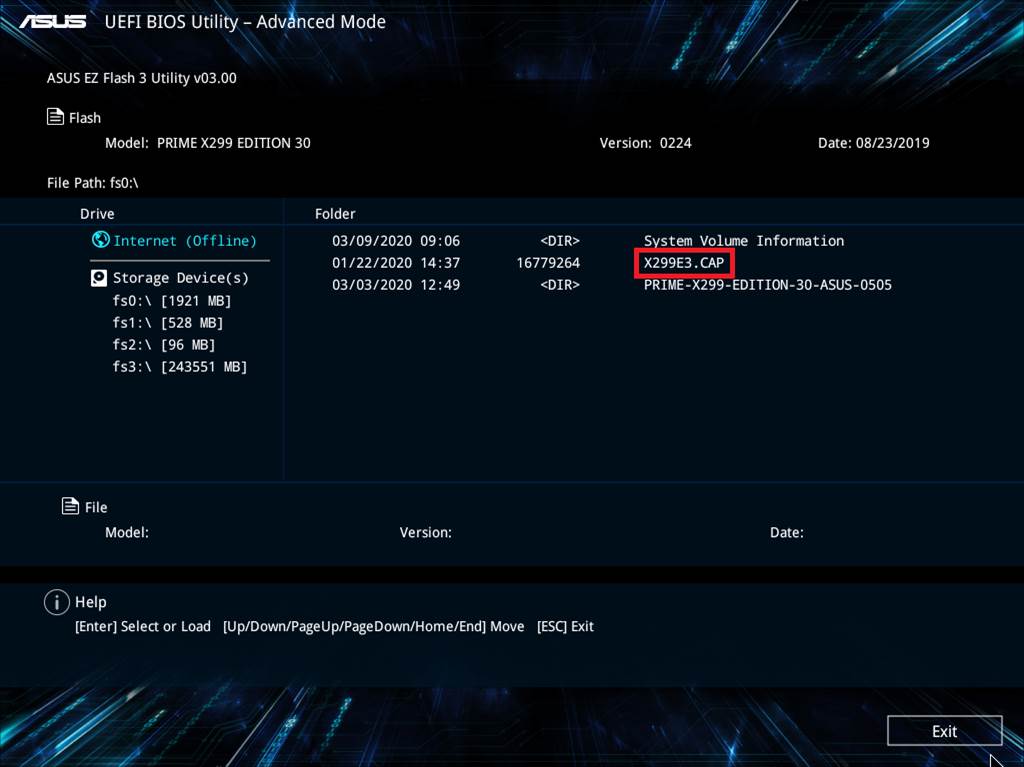
12. Quando la barra di avanzamento mostra di aver terminato l'aggiornamento viene visualizzato un messaggio, il quale indica che l'aggiornamento è andato a buon fine. Fare click su OK per riavviare il computer.
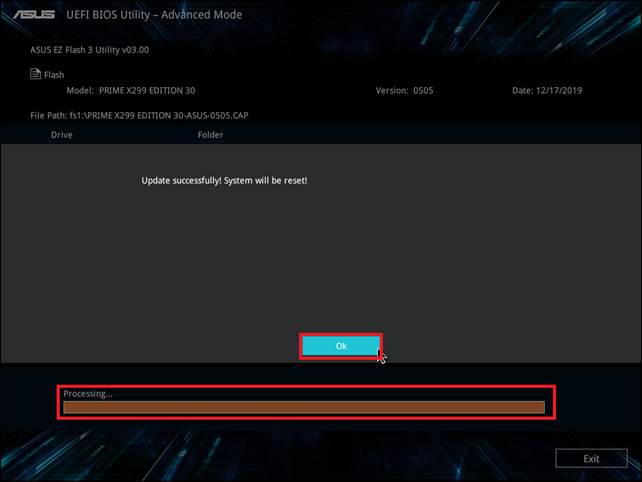
13. Dopo il riavvio del sistema, verrà chiesto di premere il pulsante <F1> per accedere alla configurazione del BIOS.
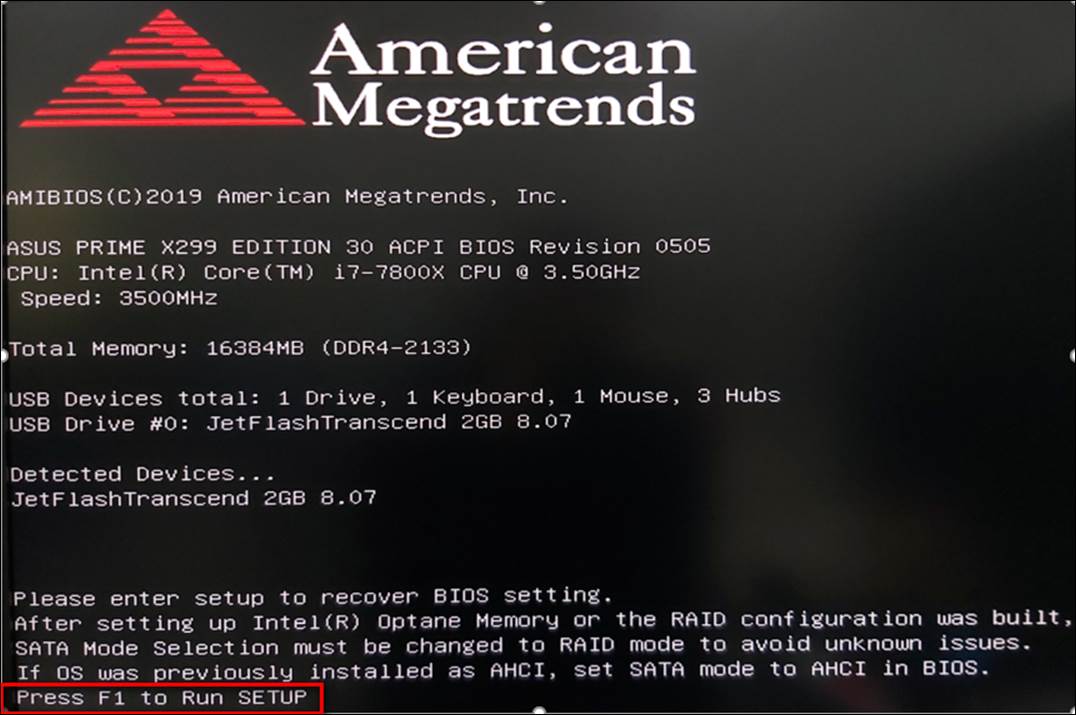
14. Si raccomanda di seguire la procedura sottostante per ripristinare le impostazioni predefinite del BIOS ed evitare l'instabilità del sistema causata da impostazioni errate.
(Esempio: modello Prime X299 Edition 30)
-> Nella schermata del BIOS, premere il tasto F5
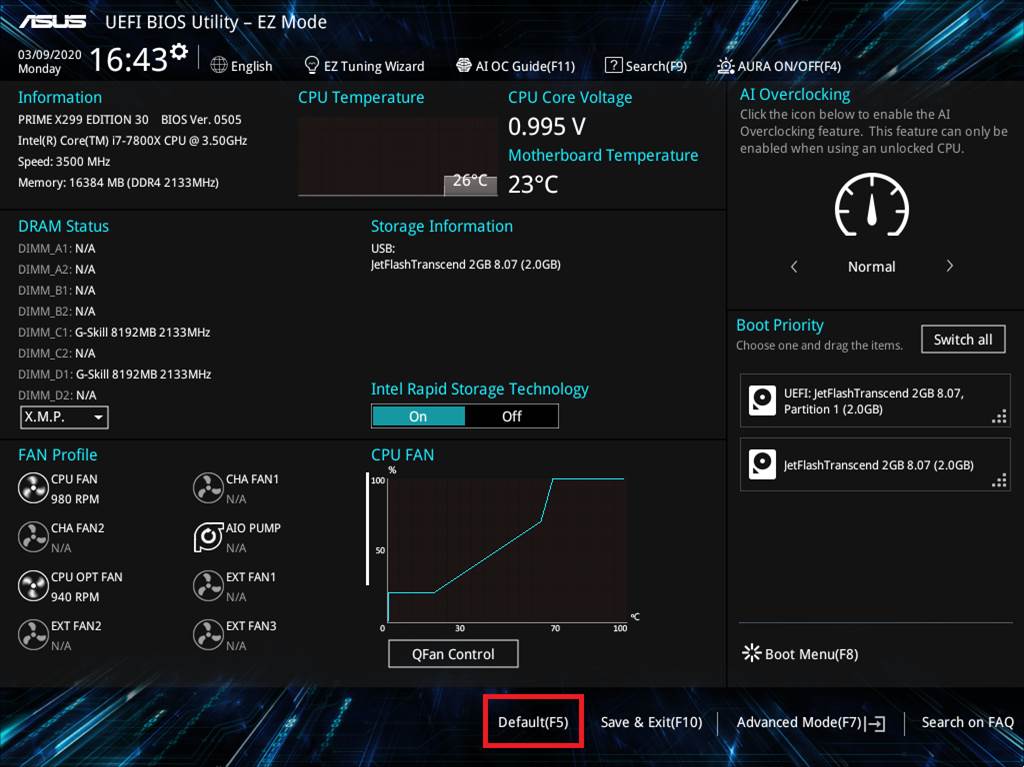
-> Appare il messaggio "Load Optimized Defaults", cliccare su OK
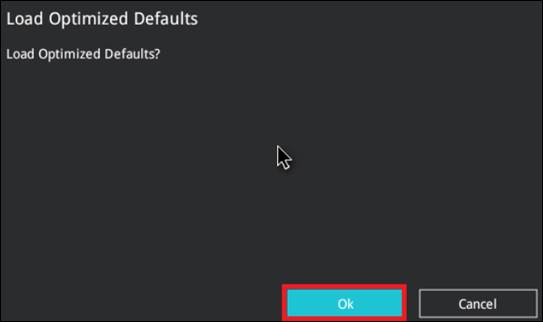
D&R:
D1: Come realizzare una chiavetta USB in formato FAT16 / 32.
R1: Si prega di fare riferimento ai seguenti passaggi:
1. Formattare la chiavetta USB. Sulla chiavetta USB cliccare con il tasto destro del mouse e selezionare Formatta FAT16 / 32. *La formattazione cancellerà tutti i dati nella chiavetta USB.
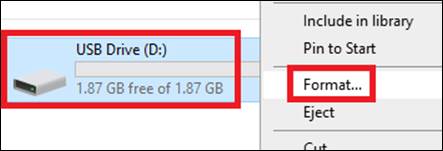
2. Sulla voce Formato del file system, selezionare FAT32, quindi fare click su Start.
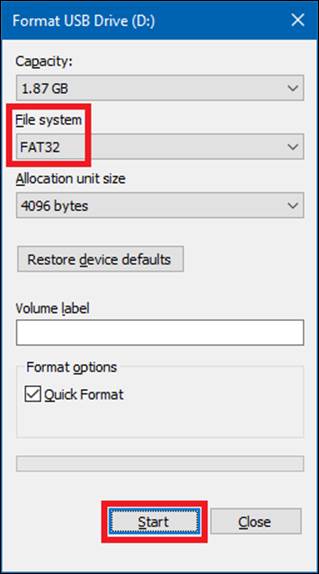
3. La formattazione è completa.
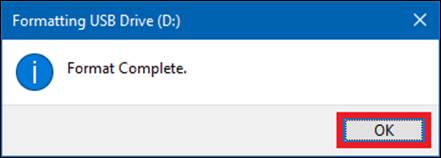
Se non è ancora possibile risolvere il problema, si prega di contattare l'Help Desk ASUS locale.